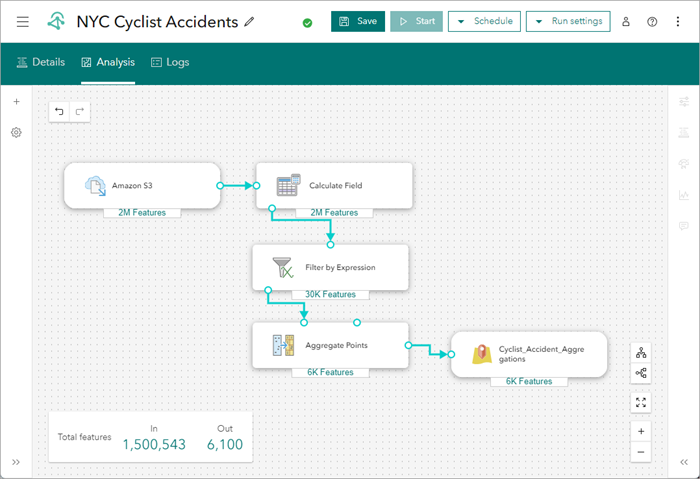实时分析和大数据分析都具有一个详细信息页面,其中包含有关分析的信息以及用于处理分析的选项。 此外,还提供指标,这些指标表示分析状态以及接收和发送要素的平均速率(事件/秒)。
“详细信息”页面
打开现有实时或大数据分析时,详细信息页面可用。 您可以在实时和大数据分析的详细信息页面中执行多项操作。
实时分析详细信息
在现有实时分析中,您可以在详细信息页面上执行以下操作:
- 编辑 - 编辑分析。
- 克隆 - 克隆分析以创建分析副本。
- 共享 - 编辑分析共享,以便与其共享分析的其他用户能够基于配置创建自己的分析。
- 删除 - 删除分析。
- 开始和停止 - 开始和停止分析。 分析运行状态由显示的选项表示。
- 保存 - 保存分析。
- 查看项目详细信息 - 打开分析项目的 ArcGIS Online 项目详细信息页面。
- 指标 - 查看分析的整体和特定指标。
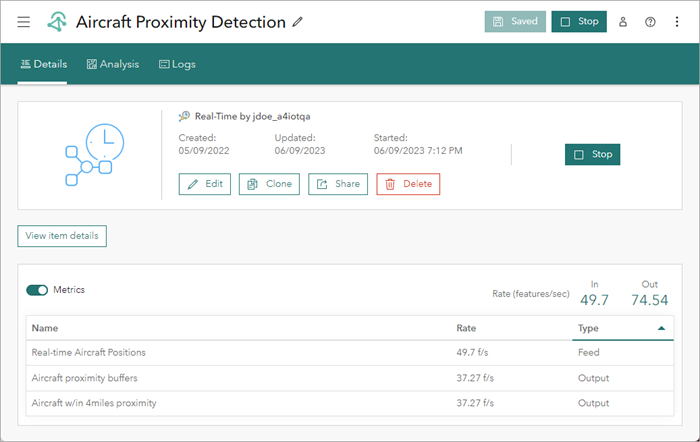
大数据分析详细信息页面
在现有大数据分析中,您可以在详细信息页面上执行以下操作:
- 编辑 - 编辑分析。
- 克隆 - 克隆分析以创建分析副本。
- 共享 - 编辑分析共享,以便与其共享分析的其他用户能够基于配置创建自己的分析。
- 删除 - 删除分析。
- 开始和停止 - 开始和停止分析。 分析运行状态由显示的选项表示。
- 保存 - 保存分析。
- 项目详细信息 - 打开分析项目的 ArcGIS Online 项目详细信息页面。
- 指标 - 查看当前运行的整体和特定指标。
- 之前运行 - 查看分析的先前运行历史记录。
- 查看先前运行历史记录指标,包括成功和失败的运行次数、平均运行时间以及最长运行时间。
- 过滤以查看完成或失败的运行。
- 针对特定时间范围进行过滤。
- 启用自动刷新以监控正在运行和重复出现的大数据分析。
- 清除运行历史记录以移除之前的运行历史记录项目。
- 查看计划的分析运行开始时间、持续时间、状态、消息和日志。
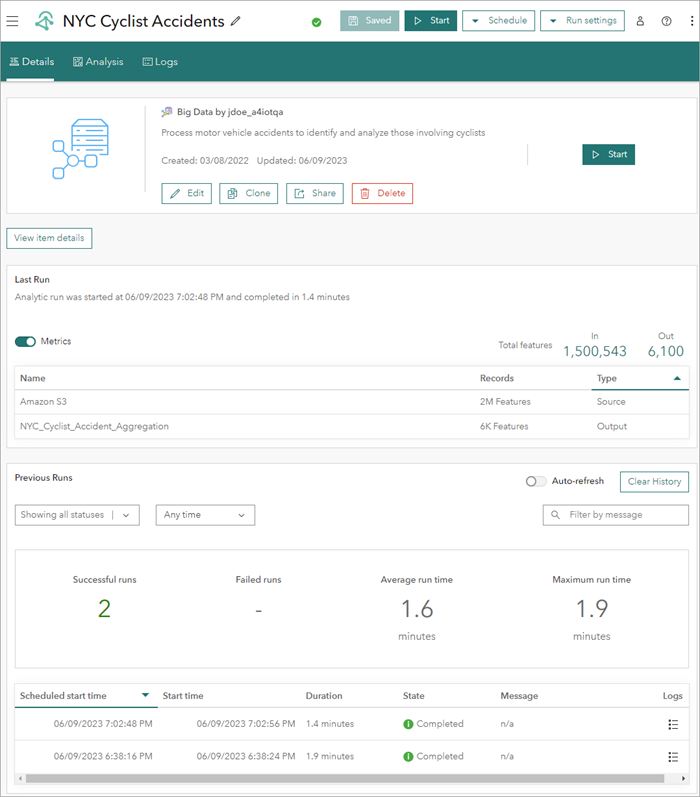
状态和指标
在分析详细信息页面中,可以选择启用指标以进行查看。 指标旨在提供有关分析操作状态的更多见解。 实时和大数据分析将显示与执行的分析类型相关的不同指标。
实时分析指标
实时分析指标可提供通过每个步骤的事件的平均速率。 例如,如果源以每秒 50 个事件(事件/秒)的速率提取数据,则指标将显示 50 事件/秒。
实时分析指标表示过去 5 分钟运行时内每个步骤的平均速率。 此外,在 Dedicated 订阅中,运行分析时,系统还会显示其计算利用率 (%)。 有关 ArcGIS Velocity 许可选项的详细信息,请参阅许可。
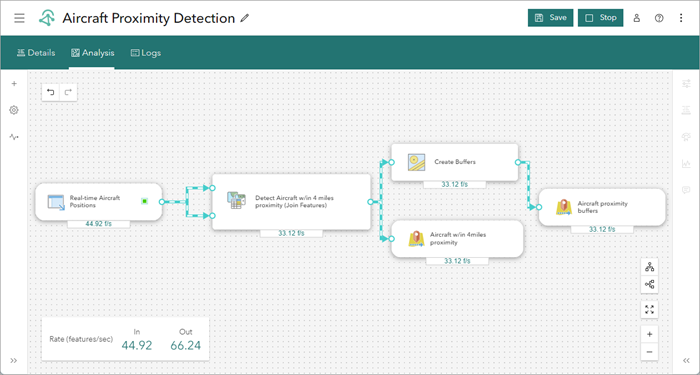
运行实时分析时,可以针对其他指标检查每个源、数据源、工具和输出。 这些指标为 30 秒平均值,用于反映已处理要素数、已处理属性数、无几何要素数以及无时间戳要素数。 对于配置为执行动态地理围栏的工具,指标还包含已缓存地理围栏总数、所有已缓存地理围栏大小以及当前在进行中分析中使用的地理围栏数。
大数据分析指标
当大数据分析运行时,指标将显示经过的时间(自分析开始运行)。 在 Dedicated 订阅中,运行分析时,系统还会显示其计算利用率。 有关 ArcGIS Velocity 许可选项的详细信息,请参阅许可。
当大数据分析完成运行后,指标将提供按源加载到分析中并从分析中发送到输出的要素的总数量。 此外,每个源、工具和输出都将指示该分析步骤处理的要素数量。 这些指标还包含分析的该步骤处理的属性数、无几何要素数、无时间戳要素数。
当故障排除无法在输出中获得预期数量的要素时,大数据分析指标将非常有用。 运行大数据分析,然后检查减少的要素数量超出预期数量的处理步骤即可。